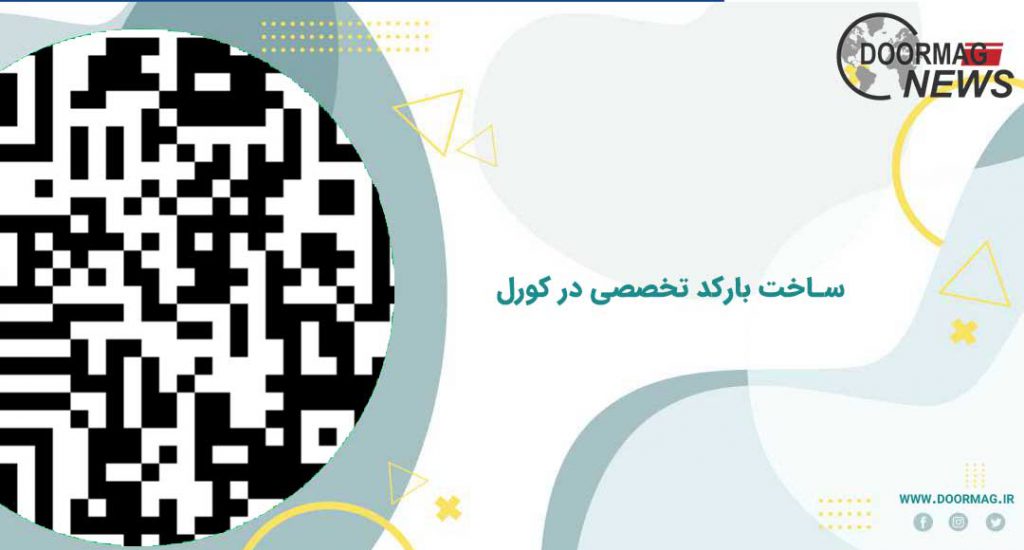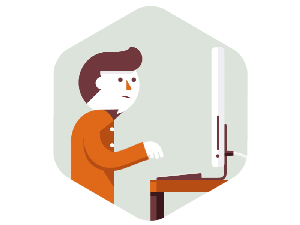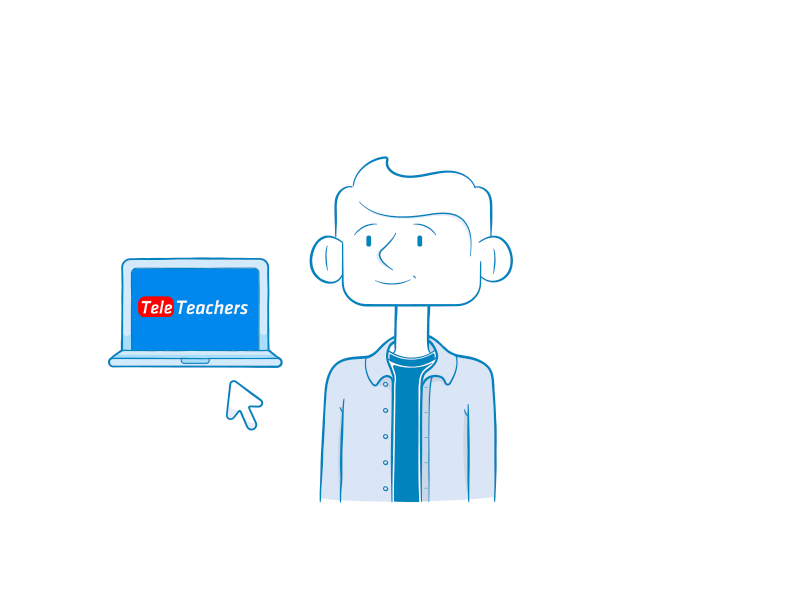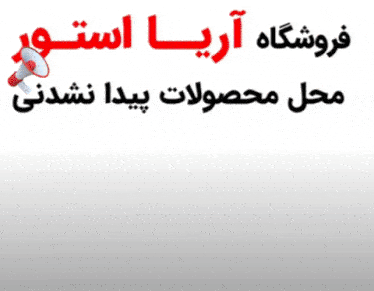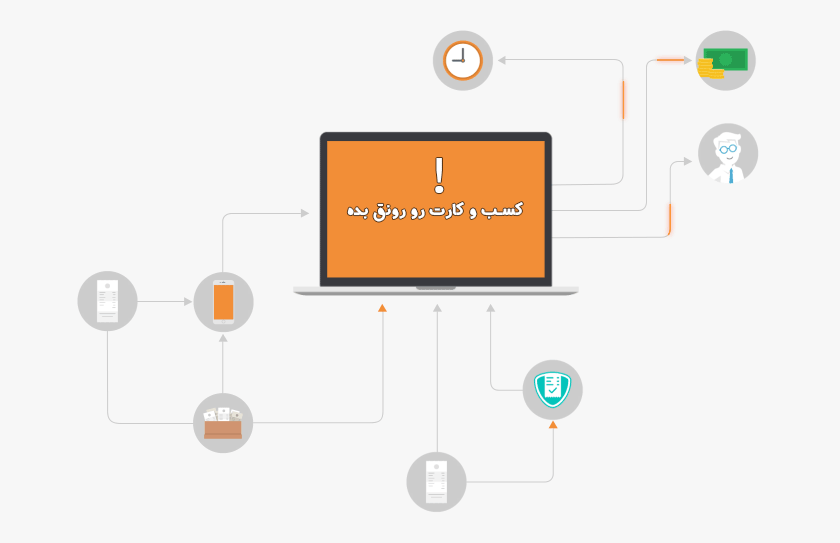ساخت بارکد در کورل یکی از آپشن های این نرم افزار می باشد که شما در آن میتوانید بارکد خود را طراحی کرده و برای چاپ خروجی بگیرید. در این مقاله سعی کردم آسان ترین روش ساخت بارکد در کورل دراو را به شما عزیزان به صورت جامع و کامل آموزش دهیم.
شما با استفاده از تنها یک ابزار در نرم افزار کورل دراو میتوانید به آسانی بارکد مخصوص خود را طراحی کرده و برای چاپ آماده سازی کنید. در این آموزش ما به صورت تصویری و ویدیویی نحوه ساخت بارکد در کورل دراو را برای تمامی ورژن های این نرم افزار در اختیار شما عزیزان قرار داده ایم.
فیلم آموزش ساخت بارکد در کورل
در این قسمت فیلم آموزش نحوه ساختن بارکد با نرم افزار کورل دراو را برای شما عزیزان قرار داده ایم امیدواریم از این آموزش راضی بوده باشید، اگر سوالی در رابطه با ساخت بارکد با نرم افزار کورل دراو داشتید در انتهای صفحه میتوانید از ما بپرسید. اگر به دنبال فیلم های آموزشی کورل دراو به زبان فارسی هستید و نمیخواهید برای یادگیری کورل دراو هزینه های زیادی پرداخت کنید پیشنهاد میکنیم مقاله فیلم آموزش کورل دراو به زبان فارسی اریا تهران را از دست ندهید.
برای شروع ساخت بارکد در کورل دراو ابتدا نرم افزار کورل را باز کرده و فایل مورد نظر خود را داخل نرم افزار وارد کنید. پس از ایجاد فایل مورد نظر خود به بخش Object > Insert > Barcode بروید. پس از رفتن به بخش Barcode یک کادر گفتگو ظاهر می شود که از شما به Barcode Wizard خوش آمد می گوید.
CorelDRAW مجموعه بزرگی از بارکدها را برای انتخاب ارائه می دهد. در این مثال، UPC(A) را انتخاب می کنیم، که یک نوع معمول بارکد است که برای محصولات خرده فروشی استفاده می شود.
توجه: برای کسب اطلاعات بیشتر در مورد انواع بارکدها و سایر اطلاعات مرتبط، می توانید روی دکمه Help (؟) در گوشه سمت راست پایین Barcode Wizard کلیک کنید.
خطای زمان اجرا زمانی رخ می دهد که CorelDRAW در هنگام اجرا هنگ کند یا خراب شود. این لزوماً به معنای خراب بودن کد نیست، این نوع خطا به عنوان یک اعلان آزار دهنده روی صفحه شما ظاهر می شود ، مگر اینکه رسیدگی و اصلاح شود. در مقاله رفع ارور کورل دراو علائم ، دلایل و راه های عیب یابی رفع ارور کورل دراو برای شما عزیزان قرار گرفته شده است.
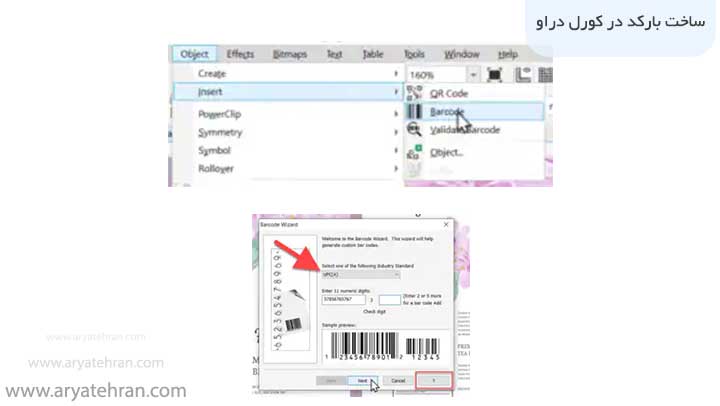
در این پنجره میتوانید رزولوشن را انتخاب کنید و در صورت داشتن شرایط خاص برای بارکد خود، ابعاد را انتخاب کنید.
در این مثال، این تنظیمات را به صورت پیشفرض رها میکنیم و روی Next کلیک میکنیم، سپس روی Finish کلیک میکنیم. اکنون بارکد در سند درج می شود و می توانید از ابزار Pick برای انتقال بارکد به محل مورد نظر روی طرح بسته بندی خود استفاده کنید.
بارکدی که ما به تازگی وارد کرده ایم یک شی OLE است، به این معنی که شی به برنامه ای که در آن ایجاد شده است، در این مورد جادوگر بارکد، پیوند داده شده است. بنابراین اگر روی بارکد دوبار کلیک کنید، Barcode Wizard دوباره باز می شود و در صورت تمایل می توانید هر تغییری را اعمال کنید.
در این مثال، بارکد کمی بزرگ است، بنابراین برای باز کردن Barcode Wizard دوبار کلیک کنید.
روی Next کلیک کنید و مقیاس بزرگنمایی را به ۶۰ درصد تغییر دهید.
شما با شرکت در دوره آموزش کورل دراو CorelDraw در کمتر از دو ماه بصورت فشرده و بازارکاری با تمام قابلیت های این نرم افزار گرافیکی آشنا خواهید شد. داوطلبان شرکت کننده در دوره های آموزشگاه آریا تهران علاوه بر یادگیری کامل می توانند مدرک معتبر فنی و حرفه ای دریافت کنند. در کنار تمام این تسهیلات شما می توانید برای یادگیری بیشتر از فیلم های آموزشی جلسه به جلسه و جزوات کمک آموزشی استفاده نمایید.
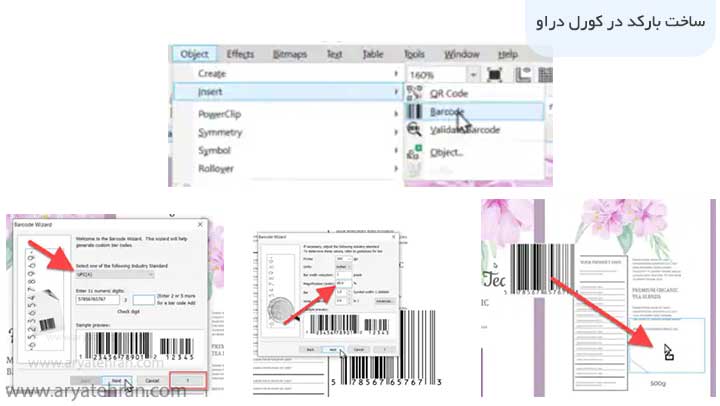
دوباره روی Next و سپس Finish کلیک کنید.
در صورت لزوم، بارکد را با ابزار Pick تغییر دهید.
در این مرحله بارکد مخصوص شما طراحی شده است و به صورت کامل اماده چاپ و استفاده بر روی هر سطحی می باشد.
تغییر رنگ بارکد در کورل دراو
معمولاً توصیه نمی شود که بارکد خود را به جز گزینه هایی که در Barcode Wizard موجود است، ویرایش کنید. تغییر در رنگ یا فونت می تواند خواندن بارکد توسط اسکنرها را دشوارتر کند.
با این حال، اگر می خواهید رنگ بارکد خود را تغییر دهید، حتما از رنگ های روشن برای پس زمینه و رنگ های تیره برای بارکد استفاده کنید. این کنتراست را فراهم می کند که توسط اسکنرها راحت تر خوانده می شود.
در این مثال، رنگ بارکد خود را کمی تغییر می دهیم تا با رنگ خاکستری تیره متن مطابقت داشته باشد.
از قطره چشم برای انتخاب خاکستری تیره (یا رنگ تیره دلخواه) استفاده کنید.
در نوار Property، روی Add to Palette کلیک کنید و نمونه رنگی به پالت Document اضافه می شود.
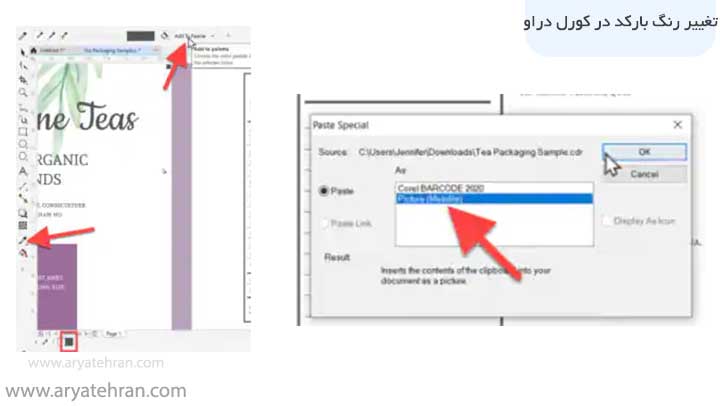
در مرحله بعد، باید شی OLE را به یک قالب قابل ویرایش تبدیل کنیم. می توانید بارکد را به عنوان یک فایل CMX صادر کنید و سپس آن را دوباره به سند وارد کنید. اگر میخواهید بارکد را بهعنوان یک فایل جداگانه ذخیره کنید، و نه فقط به عنوان بخشی از سند طراحی، میتوانید بهعنوان CMX صادر کنید.
با این حال، ساده ترین روش برای تبدیل بارکد به فرمت قابل ویرایش به سادگی این است:
بارکد را انتخاب کنید.
به Edit > Cut بروید.
سپس به Edit > Paste Special بروید.
در کادر محاورهای Paste Special، Picture (Metafile) را انتخاب کرده و روی OK کلیک کنید.
از ابزار Pick استفاده کنید تا در صورت لزوم بارکد را در جای خود قرار دهید.
اکنون با رفتن به مسیر Window > Dockers > Objects داکر Objects را باز کنید. در داکر می توانید ببینید که بارکد اکنون گروهی از اشیاء شامل اعداد و میله ها به اضافه یک مستطیل سفید برای پس زمینه بارکد است.
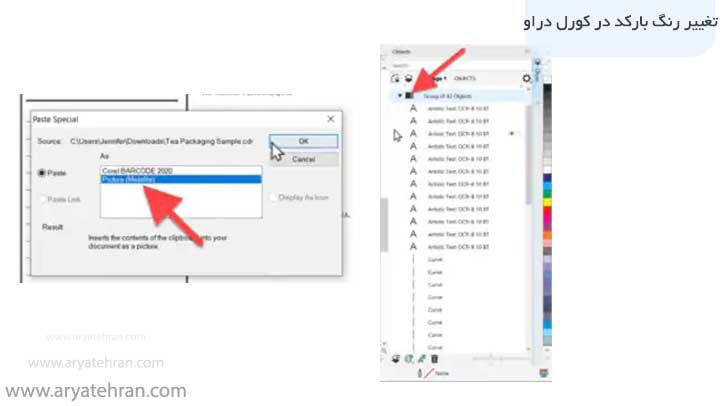
برای تغییر رنگ اعداد و نوارها اما سفید نگه داشتن پس زمینه:
در Docker Objects، اولین شی را انتخاب کنید، کلید Shift را نگه دارید و دومین شیء آخر لیست را انتخاب کنید.
با این کار تمام اعداد و نوارهای بارکد انتخاب می شوند اما پس زمینه انتخاب نمی شوند.
CTRL+G را روی صفحه کلید خود فشار دهید یا روی نماد Group در نوار Property کلیک کنید تا آنها را با هم گروه بندی کنید.
اگر به دنبال راهی برای خروجی گرفتن از کورل هستید، مقاله خروجی گرفتن از کورل برای شما نوشته شده است!
برای خروجی گرفتن از کورل دراو و یا همان export گرفتن از کورل دراو طی چند مرحله ساده و همینطور در کمتر از چند ثانیه امکان پذیر است، تنها کافی است این مراحل را بلد باشید و پشت سر هم بدون جا انداختن یک مورد انجام بدهید.
اکنون روی نمونه رنگ خاکستری تیره که به پالت Document اضافه کرده ایم کلیک کنید تا رنگ را تغییر دهید.
اگر فایل خود را برای چاپ به مکان دیگری ارسال می کنید:
در داکر Objects، روی گروه بارکد کلیک راست کرده و Convert to Curves را انتخاب کنید.
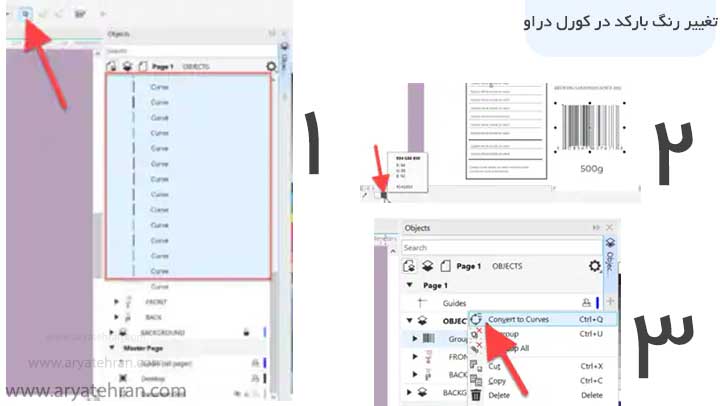
این همه اعداد را از اشیاء متنی به منحنی تغییر میدهد و تضمین میکند که وقتی فایل در رایانه دیگری باز میشود، مشکلی در قالببندی فونت نخواهید داشت.
و اکنون طراحی بسته شما با بارکد مخصوص شما کامل شده است!
سلام بر اساس تجربیات و دانش گسترده ما در زمینه طراحی گرافیک می خواهیم برخی از تفاوتهای مهم بین Adobe Illustrator و CorelDraw را در مقاله تفاوت کورل دراو و ایلوستریتور برای شما عزیزان به اشتراک بگذاریم.
منبع: